İlan
Windows 10 tahtada değişiklik yapıyor ve Dosya Gezgini de bir güncelleme aldı. Her şey daha düz ve daha güzel görünüyor, Windows 10 değişiyor Dosya Gezgini dayanak noktası Favoriler lehine Hızlı erişim. Aynı yerde, garip bir şekilde aynı görünüyor, ancak dün kullanmak isteyeceğiniz bazı kullanışlı özelliklerle geliyor.
Neden Gerçekten Yararlı?
Sık kullanılanlar klasörünüz ne kadar meşgul? Büyük olasılıkla indirmeleriniz, resimleriniz, müzikleriniz ve belgeleriniz olur. Ardından, paylaşılan ağlardan, işletme veya iş hesaplarından klasörleriniz ve ardından biriktirdiğimiz tüm bulut depolama çözümleriniz olabilir. Her klasör farklı bir amaca hizmet eder, her biri önemlidir ve her zaman hemen erişilebilir değildir. Ve bu bazen sinir bozucu bir şekilde rahatsız edici.
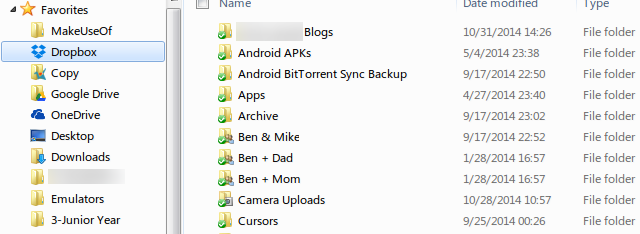
Hızlı Erişim, sık kullanılanlar çubuğunun sabitlenmiş dosya yönünü genişleterek ve sık kullanılan klasörler fikrini daha alakalı hale getirerek günlük dosya bulma hayal kırıklığını ortadan kaldıracaktır. Bunu nasıl yapacaklar, soruyorsun?
Daha Kişisel, Daha Alakalı
Daha kişisel ve alakalı olacağını söylemek her şey çok iyi ve güzel. Microsoft sizi Sam, Dick veya Sally'den tanımaz. Ancak bilgisayarınız bunu yapar ve belirli klasörleri ne kadar sık kullanırsanız, belirli Hızlı Erişim klasöründe o kadar yükselir.

Daha alakalı dosyalar, daha sık, daha üretken demek Verimlilik Uygulamaları Sizin İçin Çalışmıyorsa Nasıl Verimli OlunurSon birkaç yılın üretkenlik takıntısıyla ilgili olduğunu fark etmelisiniz. Peki ya verimlilik uygulamaları sizin için yapmazsa? Yani ne yapacaksın? Daha fazla oku . Sadece küçük bir şey olabilir, ama boşa harcanan zamanın artmasını hızlandırmak sonunda sonuçta toplanır. Zaman bile bulabilirsin bir Solitaire oyunu 25 Yıllık Microsoft Solitaire Kutlaması: Tarih, Kurallar ve TurnuvaSolitaire - ofis çalışanlarının ve sıkılmış ev hanımlarının ertelenmesi - 25. yılını kutluyor ve Microsoft bunu bir grup turnuvasıyla anıyor. Oyunun tarihini ve kurallarını tekrar ziyaret ediyoruz. Daha fazla oku !
Bu Gibi Yapıyor
Hızlı Erişim gezinme bölmeniz el ile iki yarıya bölünür: biri klasörler için, diğeri dosyalar için. Kullanımınıza göre, zaman içinde dinamik olarak değişen “frekans skoruna” bağlı olarak farklı klasörler yükselip düşecektir.
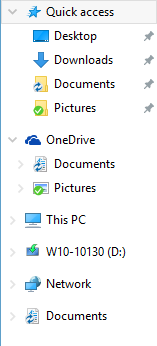
Aynı puanlama sistemi tek tek dosyalar için geçerli değildir ve bunlar dosya yolunu gösteren kronoloji ile çevrilir. Şimdiye kadar, çok basit. Sık kullanılanlar araç çubuğunda kullanışlı bir güncelleme.
Bu ne işe yarıyor?
Yine de sık kullanılanlar çubuğuna bir şeyler sabitleyebiliriz ve bu işlem hala basit bir sağ tıklama ve ardından Hızlı Erişime sabitleyin. Bir klasörü kaldırmak için sağ tıklayın ve Hızlı Erişim'den Sabitlemeyi Kaldır'ı seçin.
Dosyaları yeniden sıralamak hatırladığınız gibi çalışır. Sadece klasörü alın ve dinlenme konumuna yukarı veya aşağı sürükleyin.

Benzer şekilde, bir klasörü sürükleyip bırakmak Windows 10'da Dosyaları Daha Hızlı Kopyalamanın 6 YoluDosyaları nasıl daha hızlı kopyalayacağınızı mı merak ediyorsunuz? Windows'ta dosya aktarımlarını hızlandırmanın en iyi yolları. Daha fazla oku Hızlı Erişim çubuğuna yerleştirin ve hemen yerine sabitleyin. Bir öğe sabitlendikten sonra, Windows 10'da Hızlı Erişim'in bir parçası haline gelir. Önceden sürüklenen MakeUseOf klasörünün nasıl göründüğüne dikkat edin, Görev Çubuğuma sabitlendi Windows 7 Görev Çubuğu ile Yapabileceğiniz 4 Düzenli NumaraWindows 7 görev çubuğu oldukça gösterişli görünüyor, ancak işlevsellik açısından bir wallop da içeriyor. Elbette, herkes bir uygulamayı simgesine tıklayarak etkinleştirebilir. Ama ne zaman olduğunu biliyor musun ... Daha fazla oku . Güzel!
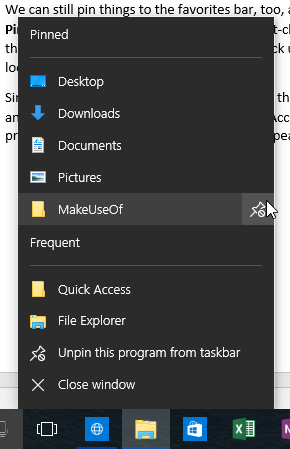
İstemediğiniz Dosya ve Klasörler?
Catchall sık dosya sistemi, elbette, gizli tutmak istediğiniz bazı dosyaları getirebilir. Kurnazca adlandırıldığımı not et Çok hoş olmayanların listesi sonraki görüntüde dosya. Oraya, listenin en üstünde, bu sıklıkta erişiyorum. Lanet olsun, şimdi bilgisayarımı kullanan herkes en karanlık sırlarımı bilecek! Neyse ki, bunu ve diğer sıkıntılı kişisel dosyaları görünmeden gizleyebilir ve Hızlı Erişim sisteminden hariç tutabiliriz.
Sorunlu dosyaya gidin, sağ tıklayın ve Hızlı Erişimden Kaldır. Ve sen iyisin! İstediğiniz zaman Çok hoş olmayanların listesi birinin eline geçmesi doğrudan dosya konumuna gitmek ve klasörü yeniden eklemek kadar basittir.

Sürekli yeniden görünen sinir bozucu klasörler için de aynısını yapabilirsiniz. Klasör, Hızlı Erişim Sık Klasörler bölümünde açın. Şuraya git: Görünüm> Seçenekler> Klasör ve Arama Seçeneklerini Değiştir. Pencerenin altında göreceksiniz Gizlilik. Bu seçeneklerden herhangi birinin işaretini kaldırırsanız, herşey dosya ve klasörleri eklediğinizde, her iki biçimi de manuel olarak sabitlemeniz gerekir.
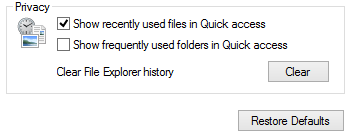
Bu ayarların değiştirilmesinin de frekans sayacını sıfırladığını unutmayın, böylece isterseniz yeni başlayabilirsiniz. Bu tazelik, gizlediğiniz tüm dosya veya klasörlerin yeniden görünmeye başlayacağı anlamına gelir. Sabitlenmiş öğelerinizi kaldırmaz, bu yüzden endişelenmeyin.
Alternatif Ayarlar
Windows 10'un klasör görüntüleme ayarlarını araç çubuğuna ek olarak, klasör düzenleri hatırladığımız gibidir. Ancak, klasör düzenini daha sonra değiştirebiliriz Görünüm> Seçenekler> Klasör ve Arama Seçeneklerini Değiştir. Bu bizi bu sayfaya getiriyor:

Burada, Hızlı Erişim ayarları da dahil olmak üzere klasör seçenekleriniz bulunmaktadır. Tercih edenler Bu PC düzeni kalıcı geçiş yapabilirsiniz; Dosya Gezgini'ni her açışınızda, Hızlı Erişim klasörü yerine Bu PC'ye inersiniz.
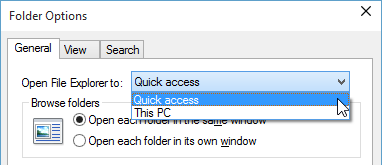
Tabii ki, Hızlı Erişim klasörü sadece bir tık ötede, böylece ne istediğinizi gerçekten seçebilirsiniz. Ve Microsoft'un ittiği şey budur: her zaman daha fazla seçenek.
İçerik Menüsünden Kaldır
Kişisel olarak erişmem gereken klasörleri değiştirme seçeneğine sahip olmayı seviyorum. Bir dizi yazma projesi üzerinde çalışmak, erişmem gereken birkaç farklı adlandırılmış klasöre sahip olmak ve bunları anında sabitlemek yararlıdır. Ama bu herkes için değil. Yukarıda belirtilen Frekans ayarlarını kapatmanın yanı sıra, Hızlı Erişime Sabitlebağlam menüsünden seçenek Sağ Tıklama Menünüze Eklenecek En İyi 10 KısayolSağ tıklattığınızda açılan içerik menüsü daha üretken olmanıza yardımcı olabilir. Doğru araçla, içindeki kısayolları özelleştirmek bir esinti. Daha fazla oku Baştan sona.
İleride dosyaları veya klasörleri Hızlı Erişim'e sürükleyip bırakabilir ve zamanı geldiğinde kaldırmak için sağ tıklayabilirsiniz. Bu Redditor Zequi'nin izniyle ve iş parçacığının kalıcı bağlantısı burada bulunabilir. Teşekkürler Zequi!
Aslında Yararlı mı?
Öznel olarak, evet. Objektif olarak, büyük olasılıkla, kullanımınıza bağlı olarak.
Windows dünyasındaki en büyük ve en hızlı gelişme olmayabilir, ancak Microsoft'un yıllar boyunca paylaştığımız bu hayal kırıklıklarından bazılarını anladığının kesin bir işareti.
Ile bağlantılı olarak güncellenmiş Outlook 2016 ek yönetimi Microsoft Office 2016 Önizlemesi: Akıllı ve İnce DeğişikliklerMac için Office 2016 yeni çıktı ve Windows sürümü sonbaharda takip edecek. Size dünyanın en popüler üretkenlik paketinin yeni görünümünü ve özelliklerini gösteriyoruz. Yeni sürüme geçecek misiniz? Daha fazla oku , Hızlı Erişim çubuğu kesinlikle önemli ölçüde zaman tasarrufu sağlayacaktır. Benzer şekilde, birden fazla finans hesabını yönetenler veya bir reklam yönetmeni için, dosya ve klasör kombinasyonuna sahip olmak günü biraz daha kolaylaştırır.
Hızlı Erişim kullanıyor musunuz? Eski sık kullanılanlar çubuğunu özlüyor musun? Tercihiniz nedir?
Gavin, MUO'nun kıdemli yazarıdır. Ayrıca MakeUseOf'un kripto odaklı kardeş sitesi Blocks Decoded için Editör ve SEO Yöneticisi. Devon'un tepelerinden ve on yıllık profesyonel yazma deneyiminden yağmalanan BA (Hons) Dijital Sanat Uygulamaları ile Çağdaş Yazılara sahiptir. Bol miktarda çay içiyor.